Die Kontakte-App ist vielleicht die am meisten vernachlässigte native iPhone-App. Es hat eine Aufgabe, uns bei der Organisation und Verwaltung unserer Kontakte zu helfen, und es versagt schrecklich. Wenn Sie genauso irritiert sind wie ich, weil Sie nicht herausfinden können, wie Sie Kontakte zwischen iCloud und anderen Gruppen auf dem iPhone zusammenführen können, lesen Sie weiter.
Nach einiger Online-Recherche und Experimentieren mit verschiedenen Permutationen und Kombinationen habe ich genau den Weg gefunden. Und während ich hoffe, dass Apple die Dinge mit dem nächsten Update vereinfacht, ist hier die Lösung für den Moment.
- Kontakte aus verschiedenen Konten auf dem iPhone zusammenführen
- So verschieben Sie Kontakte zwischen Gruppen und Konten
- Kontakte zwischen Konten mit Mac/PC zusammenführen
Kontakte aus verschiedenen Konten auf dem iPhone zusammenführen
Nun gibt es hier zwei grundlegende Szenarien:
- Sie haben eine oder mehrere Kontaktgruppen erstellt, um Ihre Kontakte (Büro, Freunde, Familie usw.) zu organisieren, und möchten nun eine weitere Gruppe löschen oder zusammenführen.
- Sie haben Kontakte aus mehreren Konten auf Ihrem iPhone synchronisiert und möchten nun Kontakte aus allen Gruppen zusammenführen.
Und während es nach einer anständigen Aufgabe klingt, eine Einstellung zu haben, die Ihnen hilft, verschiedene Kontaktgruppen zusammenzuführen, fehlt Apple irgendwie das Memo. Einfach ausgedrückt, es gibt keine Abkürzung oder einen ein- bis zweistufigen Prozess, der dies tun könnte; Sie müssen Kontakte manuell von einem Konto in ein anderes verschieben.
So verschieben Sie Kontakte zwischen Gruppen und Konten
Der beste Weg, verschiedene in iCloud erstellte Kontaktgruppen zusammenzuführen, besteht darin, sich bei iCloud.com anzumelden. Öffnen Sie hier die Gruppe und ziehen Sie die Kontakte einfach per Drag &Drop von einer Gruppe in eine andere.
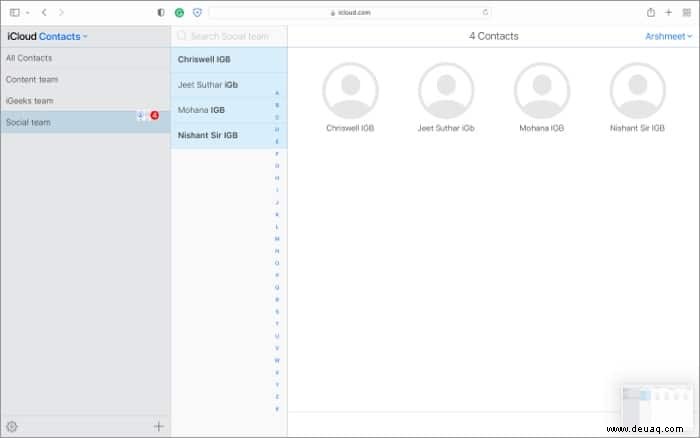
Jetzt können Sie die vorherige Gruppe löschen. Insbesondere werden keine Kontakte aus iCloud oder anderen Gruppen gelöscht.
Wenn Sie jedoch Kontakte von einem Konto in ein anderes verschieben, ist der Vorgang etwas komplexer.
Fügen Sie Kontakte zwischen Konten nur mit Ihrem iPhone zusammen
- Öffnen Sie Einstellungen → Kontakte → Standardkonto .
- Wählen Sie das Konto aus wohin Sie neue Kontakte führen möchten.
- Gehen Sie jetzt zu Kontakte → Gruppen .
- Wählen Sie hier das Konto aus, aus dem Sie Kontakte verschieben möchten, und tippen Sie auf Fertig .
- Tippen Sie nacheinander auf jeden Kontakt und Kontakt teilen .
- Senden den Kontakt zu sich selbst per E-Mail oder Nachricht.
- Öffnen Sie nun die Mail/Nachricht und speichern Sie den Kontakt zu Ihrem iPhone.
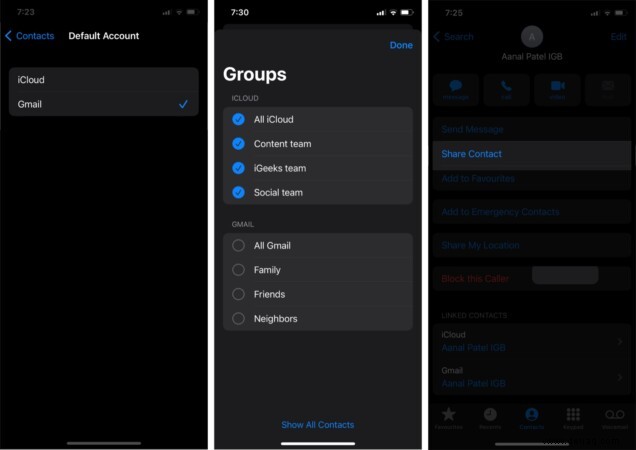
Ein doppelter Kontakt wird in dem zuvor ausgewählten Standardkonto gespeichert. Wiederholen Sie den Vorgang für die restlichen Kontakte. Dies ist wohl nicht die beste Lösung, aber es funktioniert für die fünf oder zehn Kontakte, die Sie in einer Gruppe haben.
Außerdem gibt es Duplikate der Kontakte, die Sie gerade hinzugefügt haben. Sie können das Konto vom iPhone entfernen, um Duplikate im Kontaktbuch zu vermeiden.
Kontakte zwischen Konten mit Mac oder PC zusammenführen
Der grundlegende Prozess besteht aus zwei einfachen Schritten,
- Exportieren Sie die Kontakte aus dem ersten Konto
- Kontakte in das zweite Konto importieren
Der tatsächliche Prozess kann jedoch je nach den von Ihnen verwendeten Konten leicht variieren. Sie können unsere Erklärung zum Exportieren von iCloud-Kontakten als Referenz lesen.
Abmelden
Insbesondere können Sie auch Kontaktverwaltungs-Apps von Drittanbietern herunterladen und installieren, um den gesamten Prozess zu vereinfachen. In der Zwischenzeit drücke ich die Daumen, dass Apple in zukünftigen Updates einige benutzerfreundliche Funktionen in die Kontakte-App einbauen wird.
Möchten Sie mehr von Ihren iPhone-Kontakten? Hier sind einige Hacks, die Sie kennen sollten :
- So ändern Sie die Sortierreihenfolge von iPhone-Kontakten
- So fügen Sie soziale Profile zu iPhone-Kontakten hinzu
- iPhone-Kontakte werden nicht mit iCloud synchronisiert? 6 Möglichkeiten, das Problem zu beheben
- So verbergen Sie Kontakte auf dem iPhone